Indholdsfortegnelse:
- Trin 1: Idéen
- Trin 2: Forberedelse. LED Strip
- Trin 3: Forberedelse. Legetøj
- Trin 4: Forberedelse. Elektronik
- Trin 5: Samling. Elektronik
- Trin 6: XOD
- Trin 7: Programmering
- Trin 8: Samling. Ramme
- Trin 9: Samling. Stof
- Trin 10: Samling. Blødt etui
- Trin 11: Samling. Legetøj og udstyr
- Trin 12: Resultat

Video: Juletræslys kontrolleret af et legetøj .: 12 trin (med billeder)

2024 Forfatter: John Day | [email protected]. Sidst ændret: 2024-01-30 08:28



Hilsen beslutningstagere!
Jul og nytår kommer. Det betyder en festlig stemning, gaver og selvfølgelig et juletræ dekoreret med stærkt farverigt lys.
For mig er massemarkeds juletræslys for kedelige. For at glæde børn lavede jeg en unik juletræsdekoration, der styres af et legetøj.
I denne manual vil jeg fortælle, hvordan du kan gøre det.
Trin 1: Idéen
Ideen er at lægge et legetøj, for eksempel et blødt, under juletræet, og gøre det smart. Jeg vil have et legetøj til at læse farven på ethvert vedhæftet objekt og male et træ i denne farve. Således vil det være et sjovt spil for børn, der kan bruge forskellige ting til at male juletræet i forskellige farver.
Trin 2: Forberedelse. LED Strip



Først skal jeg finde en erstatning for de sædvanlige julelys.
Nye lys skal være lyse, farvede, og vigtigst af alt skal de være lette at programmere.
Til julelys valgte jeg adresserbar programmerbar digital RGB ws2812b LED -strip. Disse LED -strips er meget populære, du kan finde dem overalt. De er lette at forbinde til forskellige Arduino -controllere. Sådanne lysdioder sælges i bånd af flere dusin stykker og drives af 5 12 eller 24 V DC. Du kan forbinde flere bånd i træk og styre et stort antal lysdioder.
Jeg fandt et par sådanne strimler derhjemme. Mine strimler har 50 lysdioder hver og drives af 5 V DC.
2 x WS2812B For-loddet LED-modulstrengeknude ~ 18 $
Her er en mulig udskiftning fra Amazon -butikken:
- WS2812b 5m 60leds/pixels/m Fleksibel individuelt adresserbar Led Strip
- ALITOVE 16.4ft WS2812B Individuelt adresserbart LED Strip Light
LED -bånd har mange varianter. De adskiller sig i antallet af lysdioder, afstanden mellem lysdioder, gruppering, forsyningsspænding osv. Vælg, hvad du vil.
Til mit legetøj forberedte jeg et lille juletræ, så 100 LED'er er nok til mig.
Trin 3: Forberedelse. Legetøj


Find legetøjet, og beslut dig for, hvor LED -stripkontrollen skal placeres.
Dette trin er det vigtigste, fordi resultatet vil blive evalueret af børn =).
I en nærliggende legetøjsbutik fandt jeg en vidunderlig nytårsbjørn. Du kan forbedre et legetøj, du allerede har.
Jeg besluttede at dække LED -stripkontrollen med et stof og sy den til bærepoter. Jeg vil have bjørnen til at ligne en gave.
Jeg købte to stykker stof med sjove mønstre. Den ene er blød til underlaget og den anden er tynd til det øverste lag.
Trin 4: Forberedelse. Elektronik



Du har brug for nogle elektroniske komponenter for at gøre legetøj smartere.
Jeg bruger breakout boards og Arduino skjolde fra Amperka butikken. Hvad mig angår, er de meget bekvemme på grund af en modulær struktur. Moduler kan let kombineres uden lodning.
Du kan have svært ved at købe dem, så jeg inkluderer links med en mulig udskiftning.
Controller
Jeg bruger ESP-12 udviklingskort baseret på ESP8266-chippen. Disse tavler er super små og har nok funktionalitet. Godt valg til små projekter, der kræver begrænset plads, selvom du ikke bruger WiFi og opretter forbindelse til internettet.
1 x Amperka Wi-Fi-slot ~ 19 $
Jeg bruger dette udviklingsbord, fordi det er kompatibelt med andre moduler fra samme producent.
Det har også en firkantet form! Den skal let passe i en lille gaveæske til bjørnen.
Mulig udskiftning:
- ESP-12E NODEMCU
- WEMOS D1 MINI
Farvesensor
For at bestemme farven bruger jeg Amperka Troyka TCS34725 farvesensor breakout board. Min sensor er kompatibel med controller -kortet, men den kan udskiftes med denne:
1 x RGB -farvesensor med IR -filter og hvid LED - TCS34725 ~ 8 $
Denne sensor bruger en I2C -grænseflade til kommunikation. Den har indbygget lysstærk LED og omfattende indstillinger som farveforstærkning eller farveintegration for mere præcis genkendelse.
Knap
En enkel Arduino -kompatibel knap. Jeg bruger den som en berøringssensor, der giver controlleren besked om, at det er nødvendigt at læse farven på et nyt element.
1 x Amperka Troyka -knapmodul ~ 1 $
Mulig udskiftning:
- Adafruit Push-button Power Switch Breakout
- Knappemodul til elektroniske byggeklodser
AC-DC spændingsomformer
For at drive LED-stripen og controlleren købte jeg AC-DC 5V 8A strømforsyning.
1 x 5V 8.0A 40W strømforsyning ~ 16 $
Min LED -strip er drevet af 5V. 8A strøm er nok til et stort antal lysdioder. Jeg driver også ESP -controlleren fra denne strømforsyning. Sørg for at købe strømforsyninger i isolerede kabinetter uden åbne kontaktpuder!
Mulig udskiftning:
- ALITOVE 5V 8A 40W AC til DC Adapter Strømforsyningskonverter
- MEAN WELL original LPV-60-5 5V 8A meanwell LPV-60 5V 40W
Valgfri:
DC-DC spændingsomformer og WS2812b driver
For Arduino -controllere kan signaltråden på ws2812b LED -båndet tilsluttes direkte til stifter på controller -kortet. De fleste af ESP8266 udviklingstavle er ikke kompatible med 5V logik. Det er bedre nu at tilslutte LED -båndet til sådanne controllere direkte. For at løse dette problem bruger jeg dette modul.
1 x Amperka Troyka ws2812 LED strip driver ~ 9 $
Jeg bruger dette modul, fordi det let kan tilsluttes min controller. Modulet har også en 5 Volt logisk buffer og DC-DC spændingsomformer 5 eller 3.3V. På denne måde kan ESP -controlleren drives af en ledning sammen med 12 eller 24V LED -strimmel.
Trin 5: Samling. Elektronik
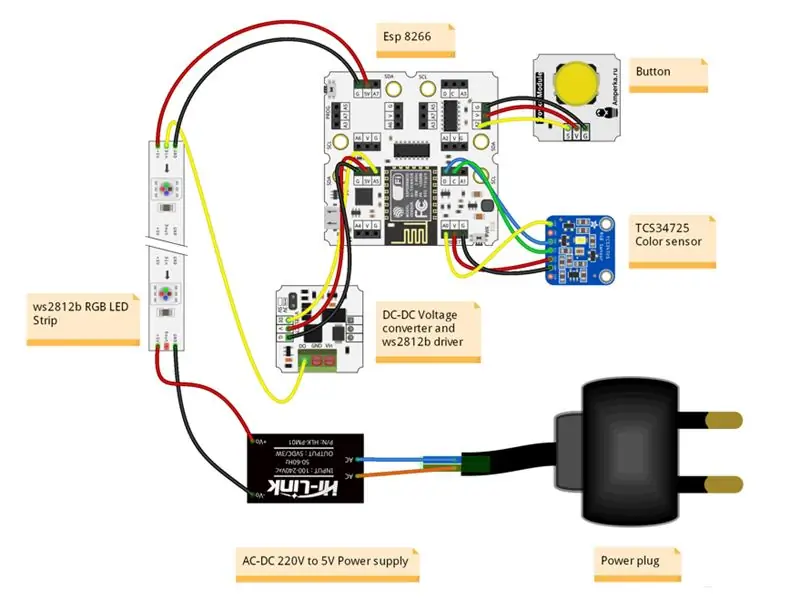



Saml elektroniske komponenter. Jeg tilsluttede mine komponenter, som det er vist i det vedhæftede diagram.
Ordningen kan variere afhængigt af dine komponenter, men betydningen forbliver den samme.
- Tilslut en knap til controlleren. Jeg sluttede den til A2 Esp8266 pin. Hvis du ikke bruger et modul, kan du tilslutte en fælles kortvarig knap gennem en modstand.
- Tilslut en farvesensor til controlleren. TCS34725 farvesensor breakout boards kommunikerer ved hjælp af I2C bus. Forbind SDA- og SCL -ben mellem sensoren og controlleren. Hvis dit sensorkort har en LED -pin til at styre den integrerede LED, skal du tilslutte den. Jeg koblede min LED -pin til A0 Esp8266 pin.
- Tilslut den ene ende af LED -båndet til controlleren. ws2812b LED -strip forbinder til en controller ved hjælp af DI -stiften. Den logiske spænding for ws2812b LED strips er 5V. Hvis du bruger et Arduino -lignende kort, kan du tilslutte DI -stiften direkte til styretappen. Den logiske niveauspænding for de fleste af Esp8266 -kortene er 3,3V, så brug en logisk niveauomformer eller LED -stripdriveren. Jeg loddet DI Strip wire til driverkortet og sluttede driverkortet til A5 Esp8266 pin.
- Sæt en anden ende af LED -strimlen til strømforsyningen. Den med DO -stiften. Hvis det er nødvendigt, loddes stikket til strømforsyningen. Glem ikke at isolere ledninger.
Min ws2812b LED -strip er drevet af 5V. Jeg drev både strip og controller fra en enkelt AC-DC 5V strømforsyning. Hvis din LED -strip fungerer med 12 eller 24V, skal du bruge nedgraderingsspændingsomformeren til at drive al elektronik fra en enkelt strømforsyning.
Trin 6: XOD


Lad os programmere controlleren.
Som i mine tidligere projekter bruger jeg XOD visuelle programmeringsmiljø til controller -firmware.
Jeg har udgivet et par biblioteker, som du skal bruge til at oprette et program. Så sørg for at tilføje dem til dit XOD -arbejdsområde.
- gabbapeople/juletræ - Biblioteket indeholder ws2811 Neopixel driver og indpakningen til en tcs34725 farvesensor.
- gabbapeople/color - Bibliotek til at arbejde med farve i XOD.
Dernæst vil jeg beskrive, hvordan du programmerer denne enhed i XOD.
Trin 7: Programmering
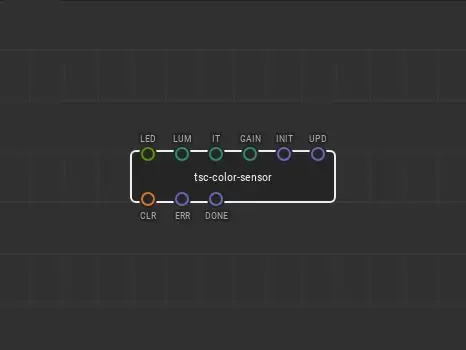
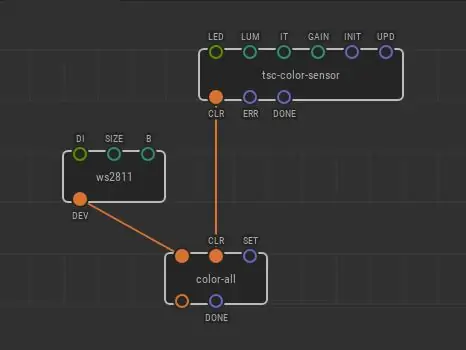
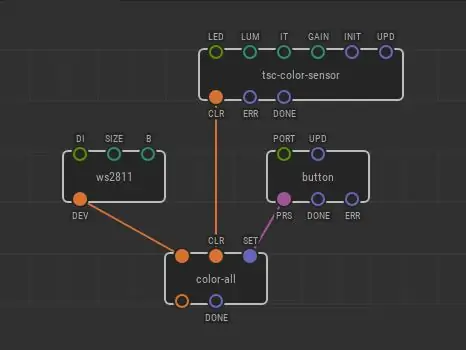
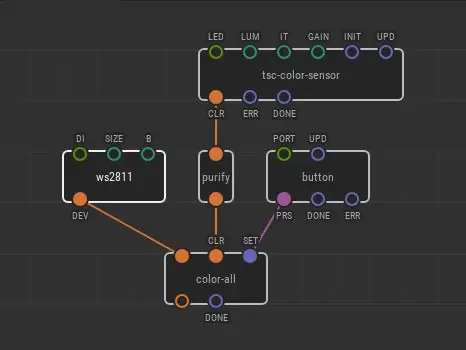
Her er noder, du har brug for:
Tsc-farve-sensorknudepunktet.
Dette er den første node, der placeres på plasteret. Det bruges til at måle farveværdien fra sensoren. Node bruger I2C -grænsefladen til at udveksle data.
Farvesensoren registrerer overfladens farve i RGB -skalaen. Farve er resultatet af interaktion mellem en lyskilde, et objekt og en observatør. I tilfælde af reflekteret lys vil lys, der falder på et objekt, blive reflekteret eller absorberet afhængigt af overfladeegenskaber. De fleste farvesensorer indeholder en hvid lysemitter og tre lysintensitetssensorer med farvefiltre.
- LED og LUM input pins er til den indbyggede LED på sensorens breakout board. Denne indbyggede LED er en lysstråler fra sensoren. I henhold til mit skema satte jeg A0 -værdien til LED -stiften og indstillede 1 luminansværdien til LUM -stiften.
- IT -nålen indstiller værdien for integrationstid. Denne faktor beskriver et antal cyklusser for at integrere en farve. Mulige værdier for IT er 1, 10, 20, 42, 64, 256.
- GAIN -pinværdien er en forstærkningsfaktor. Denne koefficient forbedrer farven. Du kan øge farveværdien med 4, 16 eller 60 gange. Du kan ikke forstærke farven. Så skal værdien på GAIN -stiften være lig med 1. Jeg fik det mest nøjagtige resultat ved hjælp af 20 IT -værdien og 60 GAIN -værdien.
- INIT -pin udløser sensorinitialisering og opsætter tilpassede faktorer. Jeg ændrer INIT -pinværdien til On boot.
- UPD -pin udløser ny sensoraflæsning. Lad denne værdi være Kontinuerlig.
Tcs-color-node udsender en farveværdi i en form for tilpasset farve.
Ws2811 -noden
Denne knude bruges til at opsætte LED -strimlen eller matrixen.
- DI -pin er til kortets portnummer, LED -strimlen eller matrixen er tilsluttet. Ifølge min ordning satte jeg A5 -værdien til den.
- Sæt antallet af LED'er, der bruges til SIZE -stiften. Jeg har 2 ledstrimler med 50 dioder forbundet til hinanden, så jeg indstiller størrelsen SIZE til 100.
- B -stiften indstiller den samlede lysstyrke for alle lysdioder i et område fra 0 til 100. Jeg indstiller lysstyrken til 80.
Denne knude initialiserer din LED -strimmel eller matrix og konstruerer en brugerdefineret ws2811 -type til yderligere operationer.
Node med alle farver
Når ws2811 -noden er installeret, kan du styre LED -strimlen ved hjælp af forskellige funktionelle noder.
- farve-alt. Node maler alle lysdioder på strimlen eller matricen i en valgt farve.
- farve-pixel. Node farver særlig LED på strimlen i den valgte farve. Sæt pixelnummeret til PN -stiften.
- farve-n-pixels. Node farver en gruppe N -lysdioder i den valgte farve. Angiv start -LED -nummeret for gruppen ved hjælp af STRT -stiften. Angiv en gruppes orden ved STEP -stiften. For eksempel, for at male hver anden LED, der starter med tallet 30 og slutter med tallet 70, skal du sætte følgende værdier: STRT = 30; N = 40 (70 - 30); TRIN = 2.
I dette projekt styrer jeg alle lysdioder på samme tid og bruger farve-alle-knuden.
Jeg forbinder den første input-pin af farve-alle-noden med output-stiften på ws2811-noden. Derefter forbinder jeg input CLR -stiften, der tager farveværdien til sensorens outputstift.
En puls på SET-stiften på farve-alle-noden udløser et nyt farvesæt.
Knapnoden
Jeg bruger knappen til at informere controlleren om et nyt objekt foran farvesensoren. Til dette placerer jeg knapnoden på patchen og forbinder dens output PRS-pin med SET-stiften på farve-alle-noden. På denne måde genererer et klik på knappen et pulssignal for at ændre farven.
Jeg fastgjorde knappen til A2 Esp8266 pin, så jeg satte A2 værdi til PORT pin.
Renseknuden
Farvesensoren kan udsende farveværdier i et enormt område. Men LED-strimlen kan ikke vise mellemtoner. For at løse dette bruger jeg kun såkaldte rene farver. De har en vilkårlig nuance, men har altid deres mætning maksimalt. For at rense en farveværdi placerer jeg rense-noden mellem tsc-color-sensor og color-all nodes.
Patchen er klar. Du kan trykke på Deploy, vælge boardtypen og uploade den til enheden.
Trin 8: Samling. Ramme
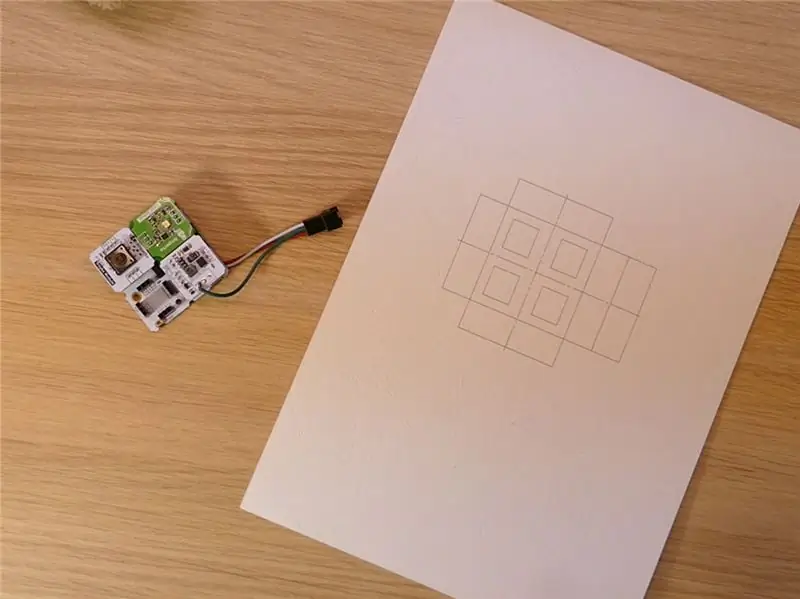

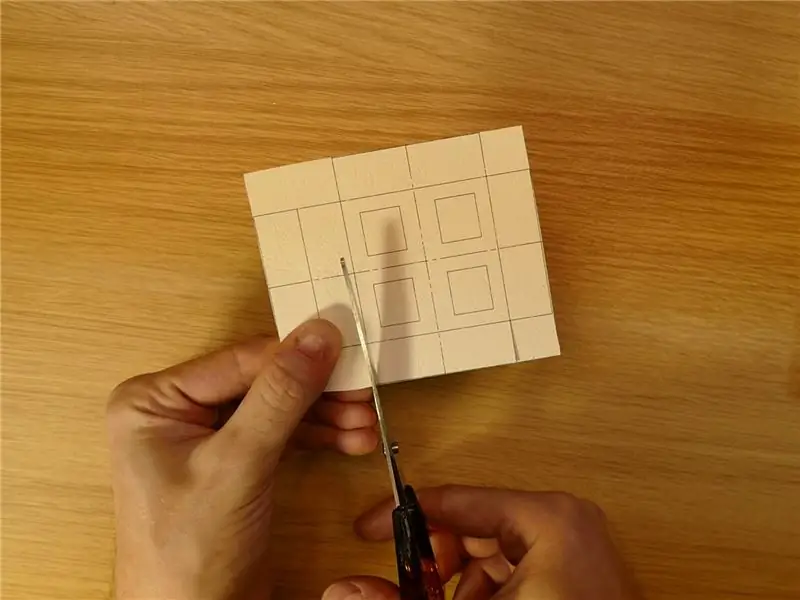
Jeg kan begynde at oprette en blød taske og sørge for, at enheden fungerer, som den skal.
Som ramme trykte jeg et mønster af æsken på tykt pap.
Bøjede derefter kassens sider og lavede et firkantet hul til farvesensoren.
Bemærk:
Jeg lavede denne sag specifikt til mine elektroniske komponenter, som sandsynligvis adskiller sig fra dine. Etuiet er ikke universelt, udover at du kan have et helt andet legetøj. Så brug fantasi!
Trin 9: Samling. Stof



Jeg lagde to forskellige stoffer på hinanden.
Blødt tykt stof er til volumen og tyndt til udseende. I begge stoffer lavede jeg også et hul til sensoren.
Jeg fikserede paprammen på stoffet med almindeligt tape. På samme måde fikserede jeg kanterne på hullet.
Derefter skar jeg ekstra stofstykker af og syede hånden kontur af hullet indefra.
Jeg må sige, at jeg ikke er den bedste sømmer, så bedøm ikke kvaliteten. =)
Trin 10: Samling. Blødt etui




Jeg strakte stoffet og fikserede det med det samme tape. Tapen forbliver inde i kabinettet og vil ikke være synlig.
Derefter placerede jeg enheden i en ramme og syede den fuldstændigt rundt om konturen, bortset fra det ene hjørne, hvor ledningerne går.
Trin 11: Samling. Legetøj og udstyr



Jeg syede min enhed til poterne på en bamse.
Jeg ville have det til at se ud som om han holder en lille julegave.
Trin 12: Resultat


Når enheden er programmeret og fastgjort til legetøjet, kan du tilslutte LED -strimlen og lægge legetøjet under træet!
Vedhæft farvede genstande til bamserens gave, og træet males i samme farve!
Abonner Hvis du kan lide dette mini-projekt! =)
Der vil være mange forskellige sjove instruktioner.
Anbefalede:
Enkel gestusstyring - Styr dine RC -legetøj med armens bevægelse: 4 trin (med billeder)

Enkel gestusstyring - Styr dine RC -legetøj med armens bevægelse: Velkommen til min 'ible' #45. For et stykke tid siden lavede jeg en fuldt fungerende RC-version af BB8 ved hjælp af Lego Star Wars-dele … https://www.instructables.com/id/Whats-Inside-My-R…Da jeg så, hvor sejt det var Force Band lavet af Sphero, tænkte jeg: "Ok, jeg kan
Let juletræslys: 4 trin

Easy Christmas Tree Led: Det er næsten jul, så jeg lavede dette virkelig lette projekt, som er at bruge en sensor til at tænde LED for at tænde juletræet. Dette ligner virkelig det, jeg lavede sidste gang, som er Big Dipper, det er næsten det samme. I ville lave
Arduino -kontrolleret legetøj til hundejagt: 6 trin

Arduino kontrolleret laser hundejager legetøj: For cirka to år siden har jeg bygget dette legetøj til min hund, hvor en laser styres med to servoer for at give den en tilfældig bevægelse, hvor laserprikken undslipper, og han kan jagte den. Laseren fungerede perfekt, men under mit seneste træk blev den beskadiget
Juletræslys Batterispændingstester: 12 trin (med billeder)

Juletræslys Batterispændingstester: Efter jul har du muligvis fået nogle ødelagte lamper, der ikke lyser mere. Du kan bruge dem til en masse interessante projekter som for eksempel denne. Dens 1,5V batteritester, der bruger juletræslys som display
Super juletræslys: 10 trin (med billeder)

Super juletræslys: I år købte jeg et juletræ, det første jeg nogensinde har ejet. Så det næste logiske trin var at dekorere det. Når jeg kiggede rundt på mulighederne for lys, fandt jeg, at der faktisk ikke var nogen lys, der gjorde, hvad jeg ville. Alt jeg ville var så
